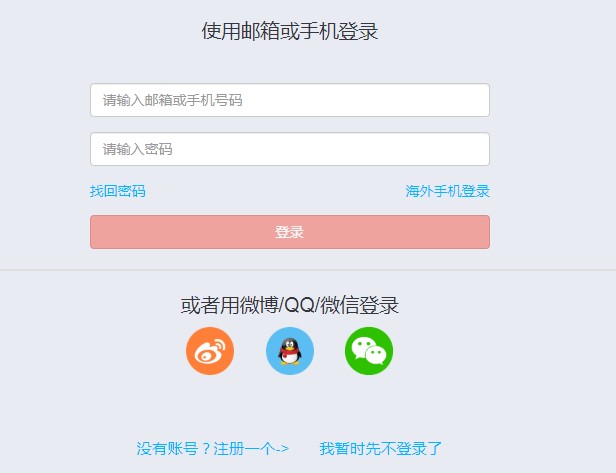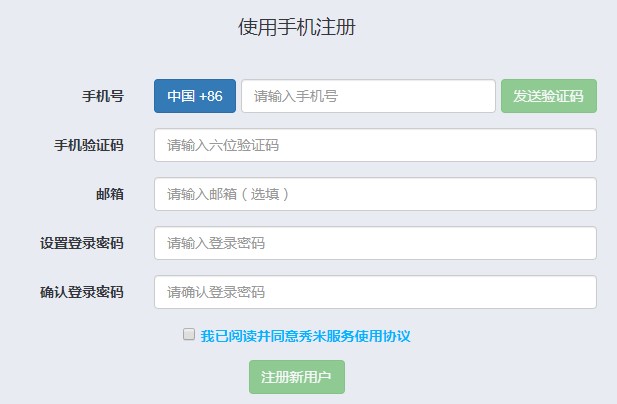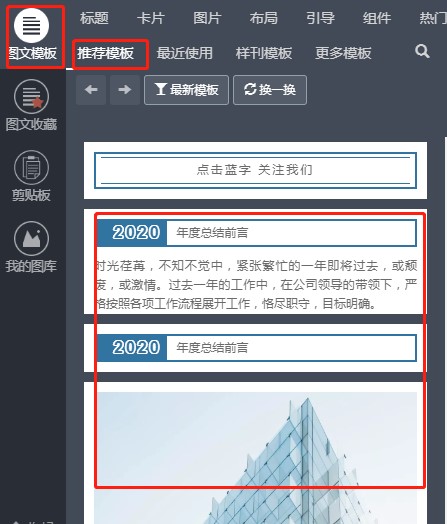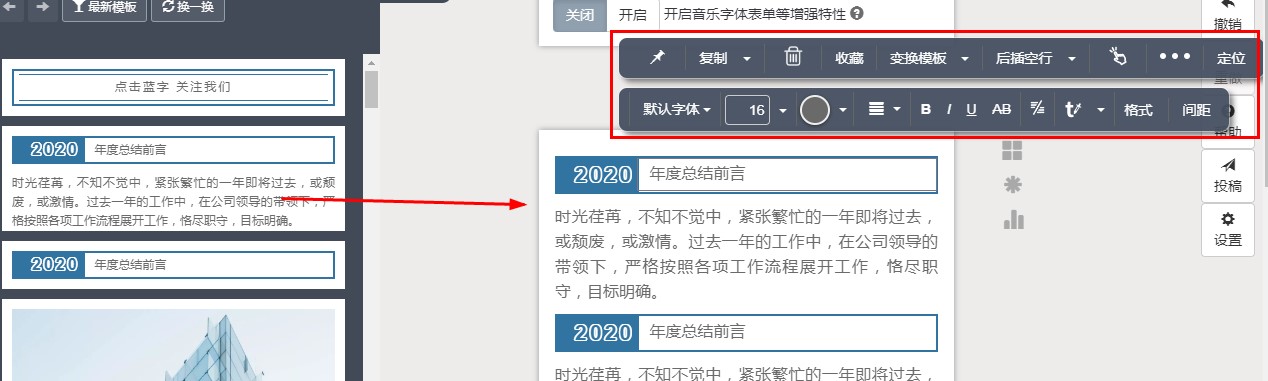秀米编辑器如何使用?模板使用教程
秀米图文排版是专门为微信公众号文章提供文本内容美化的图文编辑工具。原创模板素材,精选风格排版,独一无二的排版方式,设计出只属于你的图文,为用户提供海量的图文模板,自动记忆里使用过的模板信息,功能丰富实用,操作简单,支持导入本地文件,支持实时预览,一键点击即可复制内容到公众号,非常方便。
秀米编辑器功能特点:
1、海量图文模板,一键点击即可导入编辑,方便快捷。
2、支持多种文本编辑方式,各种小工具让你制作更加轻松。
3、支持一键点击保存导出,快速发送到微信公众号。
秀米编辑器使用帮助:
1、秀米编辑器不需要下载安装,是网页版本,登录秀米官网,进入到主页面主页面之后,点击右上角的登录按钮,进入到登录页面下图所示,用户请在本页面输入邮箱账号或者手机号码,是不是登录密码,点击进行登录即可,用户也可以使用微博账号,qq账号以及微信账号扫码进行授权快速登陆。
2、没有秀米账号的用户请点击页面中的注册账号按钮进入到注册页面,如下图所示,在本页面输入你的真实手机号码,用于接收手机验证码以及更改密码,然后输入邮箱地址可以不填,设置登录密码,支持6到18位数字加字母的组合形式,然后点击注册新用户即可。
秀米编辑器如何使用?模板使用教程图2
3、返回到网页主页面,在页面上方点击我的秀米,在功能面板点击我的图文,首先要创建标签,输入标题,名称或者描述,然后点击页面中的添加新的图文。
秀米编辑器如何使用?模板使用教程图3
4、首先,用户可以选择图文模板,除非模板总共有四个分类,分别是推荐模板,近期使用样刊模板更多模板,用户可以根据你的实际需求在本页面进行选择,也可以点击搜索按钮,输入模板关键字进行搜索。
秀米编辑器如何使用?模板使用教程图4
5、模板选择完成之后,如下图所示,我们选择的是2020年年度总结,使用鼠标点击左侧的模板,即可将企业导入到右边的编辑页面中,鼠标点击即可进行文字输入,鼠标悬浮在本页面,即可弹出文字编辑工具,用户可以改变文字的字体大小,颜色排序,设置文字底部颜色,设置文字阴影,还可以点击设置文字的前后段间距。
秀米编辑器如何使用?模板使用教程图5
相关下载
相关文章
相关软件
大家都在找